Kaip sukurti sparčiuosius klavišus, kad būtų galima atidaryti naudojant konkrečią „Windows“ naršyklę
Įvairios / / October 10, 2023
Kiekvienas turi tam tikras svetaines, be kurių negali gyventi, tarkime, „Guiding Tech“, „Google“, „Whatsapp“ žiniatinklis. Gmail ir kt. Prieiga prie jų iš mėgstamiausi arba žymes nėra sunku, yra dar paprastesnė išeitis. Sukurkite darbalaukio nuorodą į svetainę arba, dar geriau, sukurkite sparčiuosius klavišus, kad atidarytumėte naudodami konkrečią „Windows“ naršyklę.
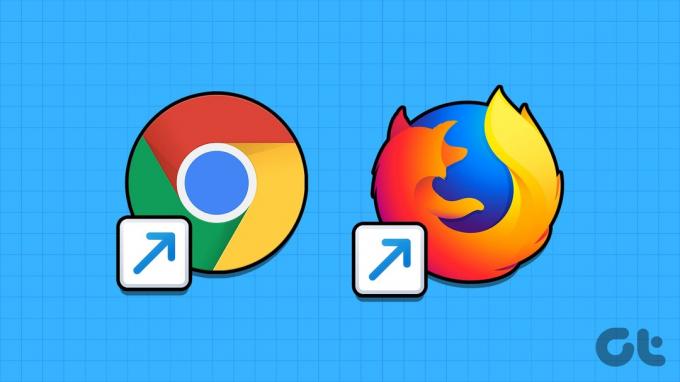
Kodėl? Kadangi tai padarę, galite pasiekti svetainę vienu paspaudimu. Tarkime, kad norite atidaryti „Gmail“ naršyklėje „Chrome“, „Outlook“ „Edge“ ir kt. Viskas gali būti valdoma; vadovaukitės šiuo nuosekliu vadovu, kad sužinotumėte viską.
Sukurkite darbalaukio nuorodą į svetainę, kurią norite atidaryti naudojant numatytąją naršyklę
1 žingsnis: atidarykite pasirinktą naršyklę ir norimą svetainę.
2 žingsnis: kai svetainė bus įkelta, palaikykite ir vilkite užrakto piktogramą šalia svetainės adreso adreso juostoje.
3 veiksmas: Tada numeskite jį bet kurioje darbalaukio vietoje.

Dabar darbalaukyje pamatysite svetainės nuorodą. Kai spustelėsite nuorodą, ji bus atidaryta numatytojoje naršyklėje. Pažymėtina, jei jūs
pakeisti lango numatytąją naršyklę, tai taip pat atspindės pokyčius.Sukurkite nuorodą, kad atidarytumėte URL konkrečioje naršyklėje
1 žingsnis: Dešiniuoju pelės mygtuku spustelėkite tuščią darbalaukio sritį ir pasirinkite Naujas → Nuoroda.

2 žingsnis: Norėdami nurodyti vietą, įveskite kelią į naršyklę, kurią norite naudoti, tada nurodykite URL, kurį norite atidaryti. Štai pavyzdys,
- Chrome: C:\Program Files (x86)\Google\Chrome\Application\chrome.exe https://www.guidingtech.com/
- Kraštas: „%windir%\explorer.exe“ microsoft-edge: https://www.guidingtech.com/
- Firefox: C:\Program Files (x86)\Mozilla Firefox\firefox.exe https://www.guidingtech.com/
3 veiksmas: spustelėkite Pirmyn, įveskite svetainės pavadinimą ir spustelėkite Baigti.
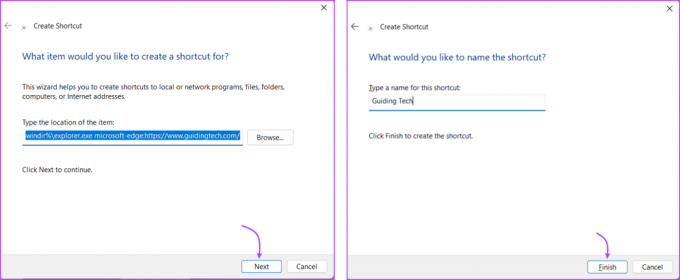
Šio metodo pranašumas yra tas, kad taip pat galite tinkinti nuorodos piktogramą. Štai kaip,
1 žingsnis: Dešiniuoju pelės mygtuku spustelėkite sukurtą nuorodą ir pasirinkite Ypatybės.
2 žingsnis: Čia eikite į skirtuką Spartusis klavišas ir pasirinkite Keisti piktogramą.
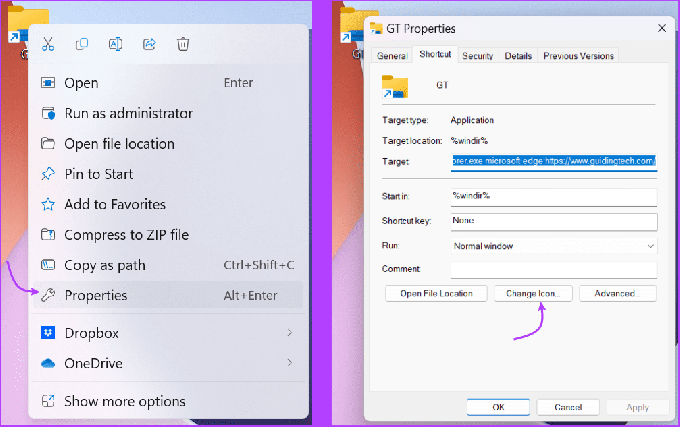
3 veiksmas: pasirinkite nuotrauką.
Priverskite spartųjį klavišą atidaryti naršyklėje „Chrome“.
1 žingsnis: paleiskite „Chrome“ ir atidarykite pasirinktą svetainę.
2 žingsnis: spustelėkite trijų taškų piktogramą viršutiniame dešiniajame kampe.
3 veiksmas: pasirinkite Daugiau įrankių → Kurti nuorodą.
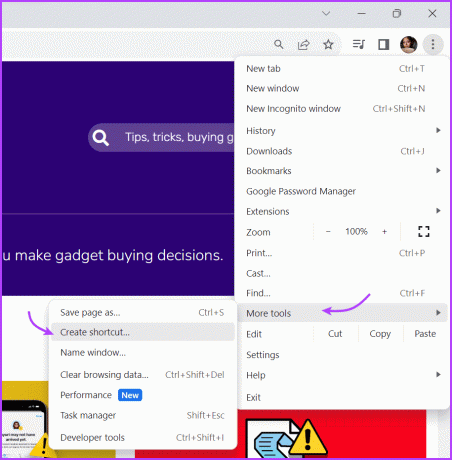
4 veiksmas: Čia pervardykite svetainę ir pažymėkite atidaryti kaip langą, jei norite, tada spustelėkite Sukurti.
Iš karto darbalaukyje bus pateikta nuoroda į svetainę. Galite spustelėti jį ir bet kada pasiekti svetainę. Be to, taip pat galite vilkti ir numesti nuorodą į doką, kad būtų lengviau pasiekti. Arba galite tai padaryti naudodami „Microsoft Edge“.
Prisekite svetainės nuorodą į „Windows Dock“ naudodami „Microsoft Edge“.
1 žingsnis: paleiskite „Edge“ ir atidarykite svetainę.
2 žingsnis: spustelėkite trijų taškų → Daugiau įrankių → Prisegti prie užduočių juostos.

Sukurkite nuorodą į svetainę ir dirbkite greičiau
Apibendrinant galima pasakyti, kad naudojant sparčiuosius klavišus norint atidaryti svetainę naudojant konkrečią „Windows“ naršyklę, galite supaprastinti naršymą internete. Be to, vienu spustelėjimu galite pasiekti mėgstamas svetaines.
Štai dar vienas patarimas, kuris gali būti naudingas: užuot sukūrę nuorodą, galite konvertuoti svetainę į programą. Jei kyla problemų dėl bet kurio iš veiksmų arba turite klausimų, komentuokite toliau.
Paskutinį kartą atnaujinta 2023 m. spalio 10 d
Aukščiau pateiktame straipsnyje gali būti filialų nuorodų, kurios padeda palaikyti „Guiding Tech“. Tačiau tai neturi įtakos mūsų redakciniam vientisumui. Turinys išlieka nešališkas ir autentiškas.



